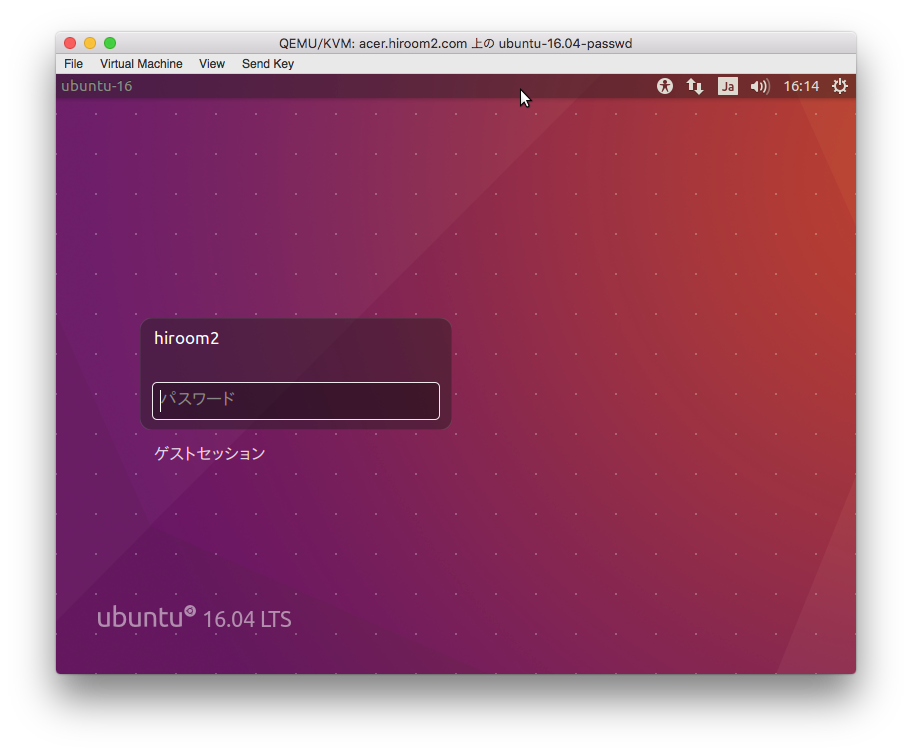忘れたパスワードを再設定する手順を記載します。
他のディストリと同様、シングルユーザモードで設定し直します。
Table of Contents
1 recovery modeから再設定する
2 シングルーユーザモードから再設定する
GRUB2でカーネル起動パラメータに1を加えます。
電源を入れてからEscキーを押し続けるとGRUBメニューが表示されます。
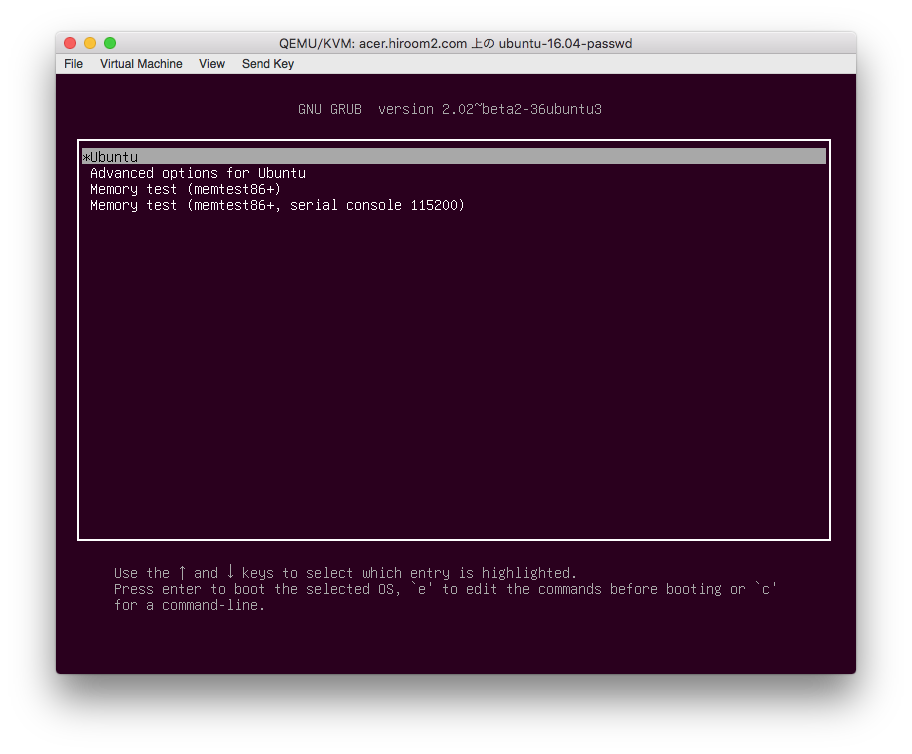
「Ubuntu」の所でeキーを押します。
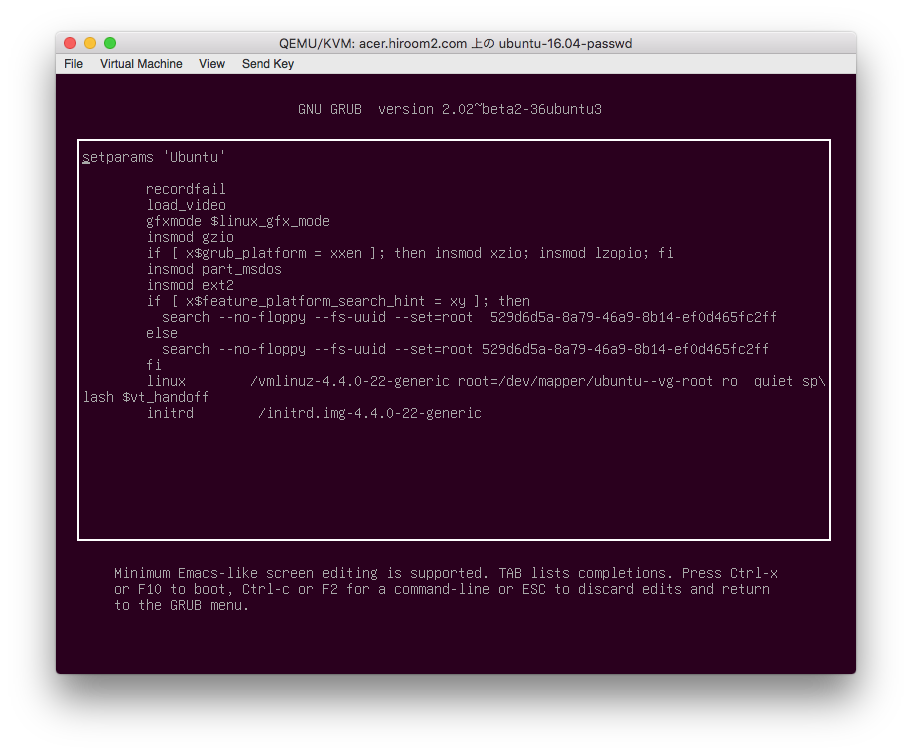
linux行の末尾に1を加えます。Ctrl-xを押してカーネルを起動します。
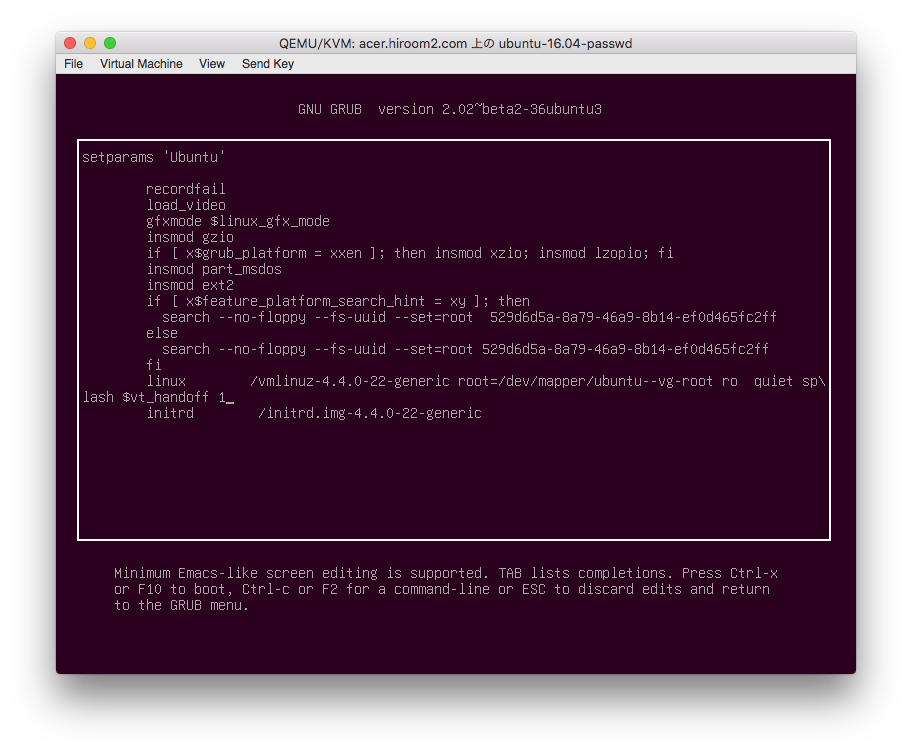
「Press Enter for maintenance」と表示されてからEnterキーを押すと、rootのシェルプロンプトが起動するので、passwdコマンドでユーザのパスワードを変更します(rootによるpasswdコマンドは以前のパスワードの入力が不要です)。
日本語の文字化けを回避する為にLANG=Cも与えます(英語キーボードとして認識されているので=は^キーを押すことで出力されます)。
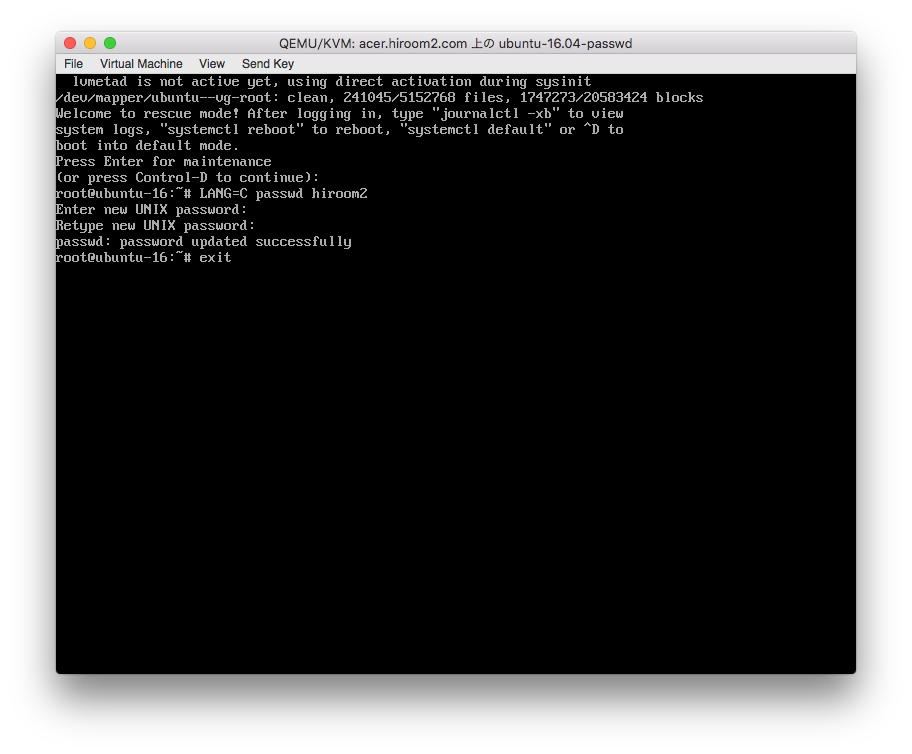
exitコマンドを実行するとUbuntu 16.04が起動します。
先ほど変更したパスワードでログインできるようになっています。